Sony NEX-5RL Bedienungsanleitung
Stöbern Sie online oder laden Sie Bedienungsanleitung nach Digitale Fotorahmen Sony NEX-5RL herunter. Sony NEX-5RL Benutzerhandbuch Benutzerhandbuch
- Seite / 263
- Inhaltsverzeichnis
- LESEZEICHEN



- Digitalkamera mit 1
- Wechselobjektiv 1
- Zusätzliche Funktionen des 2
- Modells NEX-5T 2
- Umbenannte Funktionen des 3
- Mobile“ durch Antippen 4
- Auswählen des gewünschten 5
- Modus und Senden von Bildern 5
- (An Smartph. senden) 5
- Funktion 6
- Smart Remote eingebettet 9
- Info zu NEX-5T 10
- (NEX-5T) 10
- One-Touch(NFC) 11
- Flugzeug-Modus 11
- Störungsbehebung 12
- Index (NEX-5T) 14
- Handbuchs 15
- Anschluss an andere Geräte 18
- Sonstiges 19
- Beispielfoto 20
- Fotografieren von Personen 21
- Aufnehmen von Makrofotos 22
- Abendszenen 24
- Identifizierung der Teile 26
- LCD-Monitor 28
- Blitz HVL-F7S (nur NEX-5R) 30
- Objektiv 30
- Bildschirm 33
- Bedienung der Kamera 36
- Drehregler 38
- Softkeys 39
- Touch-Panel (nur NEX-5R) 39
- Funktionen (nur NEX-5R) 40
- Aufnahmemodus 41
- Einstellrad 42
- Aufn.-Modus (nur NEX-5R) 43
- Helligkeit/ Farbe 44
- Wiedergabe 45
- Applikation 45
- Einstellung 45
- Fokusanzeige 50
- Bildwiedergabe 52
- (Vergrößern) 53
- Löschen von Bildern 54
- Fotogestaltung 55
- Hintergr. defokus 56
- Helligkeit 57
- Lebendigkeit 59
- DISP (Inhalt anzeigen) 62
- Blinkt R (Rot) Leuchtdichte 64
- G (Grün) B (Blau) 64
- Belichtungskorr 65
- Bildfolgemodus 66
- Serienaufnahme 67
- Bildfolgezeitprio 68
- Selbstauslöser 69
- Selbstaus(Serie) 70
- Reihe: Serie 71
- Fernbedienung 72
- Belichtungsindex) 73
- Taste Fn (Funktion) 75
- Taste AEL (nur NEX-6) 76
- Intelligente Automatik 77
- Überlegene Automatik 79
- Szenenwahl 81
- Schwenk-Panorama 83
- Diese Anzeige stellt den 85
- Manuelle Belichtung 86
- Zeitpriorität 88
- Blendenpriorität 89
- Programmautomatik 90
- Blitzmodus 91
- Tipps zur Aufnahme mit Blitz 92
- AF/MF-Auswahl 93
- Objektivs 94
- AF-Feld-Sucherrahmen 95
- Phasenerkennungs 96
- AF-Bereichspunkte 96
- AF-Modus 97
- Touch-Auslöser (nur NEX-5R) 98
- Objektverfolgung 99
- Inhaltsverzeichnis 100
- Beispielfoto Menü Index 100
- Gesichtserkennung 103
- Gesichtsregistrierung 104
- Auslös. bei Lächeln 105
- Autom. Portr.-Rahm 107
- Soft Skin-Effekt 108
- Aufnahmetipps 109
- Taste DISP (Monitor) 110
- Bildgröße 112
- Seitenverhält 114
- Qualität 115
- Panoramarichtung 116
- Dateiformat 117
- Aufnahmeeinstellung 118
- Weißabgleich 119
- Farbtmp./Filter 120
- Benutzerdef. Weißabgleich 121
- Messmodus 122
- Blitzkompens 123
- DRO/Auto HDR 124
- Auto HDR 125
- Bildeffekt 126
- Kreativmodus 129
- Löschen eines Bilds 130
- Standbild/Film-Auswahl 131
- Diaschau 132
- Auf Smartphone wiedergeben 133
- „PlayMemories Mobile“ 134
- An Computer senden 136
- Auf TV wiedergeben 137
- Ausdrucken 138
- Bildindex 139
- Vergrößern 140
- Schützen 142
- Lautstärkeeinst 143
- AEL mit Auslöser 144
- AF-Hilfslicht 145
- Phasenerkennung AF-Feld 146
- Rot-Augen-Reduz 147
- FINDER/LCD-Einst 148
- Anzeige Live-View 149
- Bildkontrolle 150
- Gitterlinie 151
- Kantenanhebungsstufe 152
- Kantenanhebungsfarbe 153
- Klarbild-Zoom 154
- Digitalzoom 155
- Üb. Autom. Bildextrah 157
- MF-Unterstützung 158
- MF-Hilfszeit 159
- Farbraum 160
- SteadyShot 161
- Ausl. ohne Objektiv 162
- Eye-Start AF 163
- Vord. Schlitzverschluss 164
- Langzeit-RM 165
- Hohe ISO-RM 166
- Objektivkomp.: Schatt 167
- Objektivkomp.: Farbabw 168
- Objektivkomp.: Verzerr 169
- Gesichtsverfolgung 170
- Autom. Langs. Verschl 171
- Filmtonaufnahme 172
- Windgeräuschreduz 173
- AF Mikroeinst 174
- Menüanfang 175
- Funktionsmenü-Einstlg 176
- MOVIE-Taste 177
- Key-Benutzereinstellungen 178
- AEL Umschalten 180
- Berührungsmodus (nur NEX-5R) 181
- Sprache 183
- Datum/Uhrzeit 184
- Gebietseinstellung 185
- Hilfe-Anzeige 186
- Strom sparen 187
- Energiesparen-Startzeit 188
- LCD-Helligkeit 189
- Sucherhelligkeit 190
- Anzeigefarbe 191
- Breitbild 192
- Wiederg.anzeige 193
- HDMI-Auflösung 194
- STRG FÜR HDMI 195
- USB-Verbindung 196
- Reinigungsmodus 197
- Kalibrierung (nur NEX-5R) 198
- Demo-Modus 200
- Initialisieren 201
- Formatieren 202
- Dateinummer 203
- Ordnername 204
- Aufn.-Ordn. wählen 205
- Neuer Ordner 206
- Bild-DB wiederherst 207
- Speicher a. Karte anz 208
- Upload-Einstell 209
- WPS-Tastendruck 211
- Zugriffspunkt-Einstellungen 212
- Verwendung der Tastatur 213
- Sonstige Einstellungsposten 214
- Gerätename bearb 215
- MAC-Adresse anz 216
- Netzw.einst. zurücksetz 218
- Fernsehgerät 219
- Verwendung von „BRAVIA“ Sync 220
- Verwenden mit Ihrem Computer 221
- Verwenden der Software 223
- Computer 226
- Trennsymbol 227
- Windows Vista 227
- Erstellen einer Film-Disc 228
- Erstellen einer Blu-ray Disc 230
- (STD) auf einem Computer 231
- Gerät als einem Computer 232
- Drucken von Standbildern 233
- Kamera (Anwendungs 234
- Download) 234
- 1 an einen USB-Anschluss des 235
- Computers 235
- USB-Kabel 235
- (mitgeliefert) 235
- 2 an den USB-Anschluss 235
- „PlayMemories Camera Apps“ 236
- Anwendung 237
- Fotografieren 239
- Anzeigen von Bildern 241
- Speicherkarte 243
- Warnmeldungen 245
- Verwenden der Kamera im 248
- „Memory Stick“ 250
- „InfoLITHIUM“-Akku 251
- Lagern des Akkus 252
- Lebensdauer des Akkus 252
- Laden von Akkus 253
- Mount-Adapter 254
- Liste der Symbole 256
- AVCHD-Format 257
- Reinigen 258
- Hinweise zur Lizenz 263
Inhaltsverzeichnis
4-472-074-61(1)DE© 2013 Sony CorporationNEX-6/NEX-5R/NEX-5TDigitalkamera mit Wechselobjektivα HandbuchInfo zu NEX-5TIndex (NEX-5T)InhaltsverzeichnisBe
ixDEInfo zu NEX-5TIndex (NEX-5T)Überprüfen Sie die Bildkomposition auf dem Bildschirm des Smartphones, und drücken Sie dann den Auslöser (A) am Smartp
87DEInhaltsverzeichnisBeispielfoto Menü Indexz Verfolgen eines zu fotografierenden GesichtsDie Kamera beendet die Verfolgung eines Motivs, sobald sich
88DEInhaltsverzeichnisBeispielfoto Menü IndexZoomDie [Zoom]-Funktion der Kamera erlaubt die Verwendung eines stärkeren Zooms als der optische Zoom des
89DEInhaltsverzeichnisBeispielfoto Menü Index* Zoomfaktor bei Standardeinstellung• Sie können diesen Menüposten nicht bei Verwendung folgender Funktio
90DEInhaltsverzeichnisBeispielfoto Menü IndexGesichtserkennungDie Kamera erkennt die Gesichter Ihrer Motive, stellt automatisch Fokus, Belichtung und
91DEInhaltsverzeichnisBeispielfoto Menü IndexGesichtsregistrierungWenn Sie Gesichter im Voraus registrieren, kann die Kamera ein registriertes Gesicht
92DEInhaltsverzeichnisBeispielfoto Menü IndexAuslös. bei LächelnWenn die Kamera ein Lächeln erkennt, wird der Auslöser automatisch ausgelöst.Sie könne
93DEInhaltsverzeichnisBeispielfoto Menü Indexz Tipps für besseres Einfangen von Lächeln• Der Auslöser wird ausgelöst, sobald das Lächeln irgendeiner P
94DEInhaltsverzeichnisBeispielfoto Menü IndexAutom. Portr.-Rahm.Wenn die Kamera ein Gesicht erkennt und aufnimmt, wird das aufgenommene Bild automatis
95DEInhaltsverzeichnisBeispielfoto Menü IndexSoft Skin-EffektDamit wird der Effekt eingestellt, der für die weiche Aufnahme von Haut bei der [Gesichts
96DEInhaltsverzeichnisBeispielfoto Menü IndexAufnahmetippsErmöglicht Ihnen das Durchsuchen aller Aufnahmetipps in der Kamera.Verwenden Sie diesen Post
xDEInfo zu NEX-5TIndex (NEX-5T)One-Touch(NFC)Sie können eine gewünschte Applikation über das Applikationsmenü der Kamera aufrufen, indem Sie ein NFC-t
97DEInhaltsverzeichnisBeispielfoto Menü IndexTaste DISP (Monitor)Damit können Sie die Anzeigemodi auswählen, die mit [Inhalt anzeigen] (Seite 49) im A
98DEInhaltsverzeichnisBeispielfoto Menü IndexFür Sucher Zeigt nur Aufnahmeinformationen auf der Anzeige an (kein Bild). Wählen Sie diese Option, wenn
99DEInhaltsverzeichnisBeispielfoto Menü IndexBildgrößeDie Bildgröße bestimmt die Größe der Bilddatei, die bei der Aufnahme eines Bildes erstellt wird.
100DEInhaltsverzeichnisBeispielfoto Menü Indexz Tipps für die Auswahl der BildgrößeJe nachdem welcher Modus ausgewählt ist, werden die Bilder untersch
101DEInhaltsverzeichnisBeispielfoto Menü IndexSeitenverhält.Damit wird das Seitenverhältnis von Standbildern eingestellt.1 MENU t [Bildgröße] t [Seite
102DEInhaltsverzeichnisBeispielfoto Menü IndexQualitätDamit wird das Komprimierungsformat von Standbildern ausgewählt.1 MENU t [Bildgröße] t [Qualität
103DEInhaltsverzeichnisBeispielfoto Menü IndexPanoramarichtungDamit stellen Sie die Schwenkrichtung der Kamera zum Aufnehmen von [Schwenk-Panorama]-Bi
104DEInhaltsverzeichnisBeispielfoto Menü IndexDateiformatAuswahl des Filmdateiformats.1 MENU t [Bildgröße] t [Dateiformat] t gewünschter Modus.AVCHD A
105DEInhaltsverzeichnisBeispielfoto Menü IndexAufnahmeeinstellungAuswahl der Bildgröße, Bildfrequenz und Bildqualität für die Filmaufnahme. Je höher d
106DEInhaltsverzeichnisBeispielfoto Menü IndexWeißabgleichPasst die Farbtemperatur den Umgebungslichtbedingungen an.Verwenden Sie diese Funktion, wenn
xiDEInfo zu NEX-5TIndex (NEX-5T)StörungsbehebungEs ist kein drahtloser Zugangspunkt für die Verbindung auffindbar.• Drahtlose Zugangspunkte werden weg
107DEInhaltsverzeichnisBeispielfoto Menü Index1 MENU t [Helligkeit/ Farbe] t [Weißabgleich] t gewünschter Modus.2 Wenn es erforderlich ist, wählen Sie
108DEInhaltsverzeichnisBeispielfoto Menü Index1 MENU t [Helligkeit/ Farbe] t [Weißabgleich] t [Benutzer-Setup].2 Halten Sie die Kamera so, dass der we
109DEInhaltsverzeichnisBeispielfoto Menü IndexMessmodusDamit wird der Messmodus ausgewählt, der festlegt, welcher Teil des Motivs für die Bestimmung d
110DEInhaltsverzeichnisBeispielfoto Menü IndexBlitzkompens.Damit wird die Blitzlichtmenge in 1/3-EV-Stufen innerhalb eines Bereichs von –2,0 EV bis +2
111DEInhaltsverzeichnisBeispielfoto Menü IndexDRO/Auto HDRDamit werden die Helligkeit und der Kontrast korrigiert.1 MENU t [Helligkeit/ Farbe] t [DRO/
112DEInhaltsverzeichnisBeispielfoto Menü IndexErweitert den Bereich (Abstufungen), so dass Sie von hellen bis zu dunklen Teilen mit der korrekten Hell
113DEInhaltsverzeichnisBeispielfoto Menü IndexBildeffektSie können mit einem Effektfilter fotografieren, um verschiedene Texturen zu erzielen.1 MENU t
114DEInhaltsverzeichnisBeispielfoto Menü Index• Sie können [Bildeffekt] nur in folgenden Modi auswählen:– [Manuelle Belichtung]– [Zeitpriorität]– [Ble
115DEInhaltsverzeichnisBeispielfoto Menü Index• Sie können die folgenden Effekte nicht auf der Aufnahmeanzeige überprüfen, weil die Kamera das gerade
116DEInhaltsverzeichnisBeispielfoto Menü IndexKreativmodusDamit können Sie die gewünschte Bildbearbeitung auswählen.Mit [Kreativmodus] können Sie die
xiiDEInfo zu NEX-5TIndex (NEX-5T)Die Kamera kann nicht mittels One-touch function mit einem Smartphone verbunden werden.• Bringen Sie das N-Zeichen am
117DEInhaltsverzeichnisBeispielfoto Menü IndexLöschenDamit können Sie unerwünschte Bilder für das Löschen auswählen.1 MENU t [Wiedergabe] t [Löschen]
118DEInhaltsverzeichnisBeispielfoto Menü IndexStandbild/Film-AuswahlDamit wird die Einheit für Bilder ausgewählt, die wiedergegeben werden sollen.1 ME
119DEInhaltsverzeichnisBeispielfoto Menü IndexDiaschauAutomatische Bildwiedergabe.Damit werden in einer Diaschau nur 3D-Bilder auf einem an die Kamera
120DEInhaltsverzeichnisBeispielfoto Menü IndexAuf Smartphone wiedergebenSie können Standbilder zu einem Smartphone übertragen und betrachten. Laden Si
121DEInhaltsverzeichnisBeispielfoto Menü IndexÜbertragen von Bildern zu Android mithilfe von „PlayMemories Mobile“1 Starten Sie „PlayMemories Mobile“
122DEInhaltsverzeichnisBeispielfoto Menü IndexÜbertragen von Bildern zu iOS mithilfe von „PlayMemories Mobile“1 Wählen Sie die Kamera (DIRECT-xxxx:NEX
123DEInhaltsverzeichnisBeispielfoto Menü IndexAn Computer sendenSie können Bilder leicht sichern, indem Sie diese zu einem Computer übertragen, der mi
124DEInhaltsverzeichnisBeispielfoto Menü IndexAuf TV wiedergebenSind Kamera und Fernsehgerät nicht über ein HDMI-Kabel verbunden, können Sie Bilder au
125DEInhaltsverzeichnisBeispielfoto Menü IndexAusdruckenSie können angeben, welche der von Ihnen aufgenommenen Standbilder auf der Speicherkarte späte
126DEInhaltsverzeichnisBeispielfoto Menü IndexBildindexDamit wird die Anzahl der Bilder ausgewählt, die auf der Bildindexansicht angezeigt werden soll
xiiiDEInfo zu NEX-5TIndex (NEX-5T)Index (NEX-5T)AAn Smartph. senden (NFC) ...ii, iv"Auf Smart. wdg." zurücks. ...
127DEInhaltsverzeichnisBeispielfoto Menü IndexVergrößernSie können die Schärfe durch Vergrößerung eines Teils des angezeigten Bildes kontrollieren.1 M
128DEInhaltsverzeichnisBeispielfoto Menü IndexDrehenDreht ein Standbild entgegen dem Uhrzeigersinn. Verwenden Sie dies zur Anzeige eines horizontal or
129DEInhaltsverzeichnisBeispielfoto Menü IndexSchützenSchützt aufgenommene Bilder gegen versehentliches Löschen.Das Zeichen wird auf geschützten Bil
130DEInhaltsverzeichnisBeispielfoto Menü IndexLautstärkeeinst.Damit wird die Lautstärke von Filmen in 8 Stufen eingestellt.1 MENU t [Wiedergabe] t [La
131DEInhaltsverzeichnisBeispielfoto Menü IndexAEL mit AuslöserDamit wird festgelegt, ob die Belichtung fixiert wird oder nicht, wenn der Auslöser halb
132DEInhaltsverzeichnisBeispielfoto Menü IndexAF-HilfslichtDas AF-Hilfslicht liefert ein Aufhelllicht für die bessere Fokussierung eines Motivs in dun
133DEInhaltsverzeichnisBeispielfoto Menü IndexPhasenerkennung AF-FeldDamit wird festgelegt, ob die Phasenerkennungs-AF-Bereichspunkte auf dem Bildschi
134DEInhaltsverzeichnisBeispielfoto Menü IndexRot-Augen-ReduzWird der Blitz verwendet, wird er 2 mal oder öfter vor der Aufnahme ausgelöst, um den Rot
135DEInhaltsverzeichnisBeispielfoto Menü IndexFINDER/LCD-Einst.Die Sensoren im elektronischen Sucher (getrennt erhältlich für die NEX-5R) können erken
136DEInhaltsverzeichnisBeispielfoto Menü IndexAnzeige Live-ViewDamit wird festgelegt, ob Bilder, die mit Effekten für Belichtungskorrektur, Weißabglei
2DEInhaltsverzeichnisBeispielfoto Menü IndexHinweise zur Verwendung der KameraHinweise zur Verwendung dieses HandbuchsKlicken Sie auf der Titelseite u
137DEInhaltsverzeichnisBeispielfoto Menü IndexBildkontrolleSie können das aufgenommene Bild unmittelbar nach der Aufnahme auf dem LCD-Monitor überprüf
138DEInhaltsverzeichnisBeispielfoto Menü IndexGitterlinieDamit wird eingestellt, ob die Gitterlinien angezeigt werden oder nicht. Die Gitterlinien hel
139DEInhaltsverzeichnisBeispielfoto Menü IndexKantenanhebungsstufeHebt bei manueller Fokussierung den Umriss von scharfgestellten Bereichen mit einer
140DEInhaltsverzeichnisBeispielfoto Menü IndexKantenanhebungsfarbeDamit wird die Farbe für die Kantenanhebungsfunktion bei manueller Fokussierung eing
141DEInhaltsverzeichnisBeispielfoto Menü IndexKlarbild-ZoomDamit wird festgelegt, ob [Klarbild-Zoom] verwendet wird oder nicht, wenn die [Zoom]-Funkti
142DEInhaltsverzeichnisBeispielfoto Menü IndexDigitalzoomDamit wird festgelegt, ob [Digitalzoom] verwendet wird oder nicht, wenn die [Zoom]-Funktion d
143DEInhaltsverzeichnisBeispielfoto Menü IndexSelbstausl. Selbstportr. (nur NEX-5R)Damit wird festgelegt, ob der Aufnahmemodus auf den 3-Sekunden-Selb
144DEInhaltsverzeichnisBeispielfoto Menü IndexÜb. Autom. Bildextrah.Damit wird festgelegt, ob alle im Modus [Überlegene Automatik] aufgenommenen Serie
145DEInhaltsverzeichnisBeispielfoto Menü IndexMF-UnterstützungVergrößert das Bild auf der Anzeige automatisch, um die manuelle Fokussierung zu erleich
146DEInhaltsverzeichnisBeispielfoto Menü IndexMF-HilfszeitDamit wird eingestellt, wie lange das Bild für die Funktion [MF-Unterstützung] vergrößert an
3DEInhaltsverzeichnisBeispielfoto Menü IndexInhaltsverzeichnisHinweise zur Verwendung der KameraHinweise zur Verwendung dieses Handbuchs ······2Beispi
147DEInhaltsverzeichnisBeispielfoto Menü IndexFarbraumDie Art, wie Farben mit Zahlenkombinationen repräsentiert werden, oder der Farbreproduktionsbere
148DEInhaltsverzeichnisBeispielfoto Menü IndexSteadyShotDamit wird festgelegt, ob die [SteadyShot]-Funktion des Objektivs verwendet wird oder nicht.1
149DEInhaltsverzeichnisBeispielfoto Menü IndexAusl. ohne ObjektivDamit wird eingestellt, ob der Verschluss ausgelöst werden kann oder nicht, wenn kein
150DEInhaltsverzeichnisBeispielfoto Menü IndexEye-Start AFDamit wird festgelegt, ob der Autofokus verwendet wird oder nicht, wenn Sie durch einen elek
151DEInhaltsverzeichnisBeispielfoto Menü IndexVord. SchlitzverschlussDie elektronische Funktion „Vorderer Schlitzverschluss“ verkürzt die Verzögerung
152DEInhaltsverzeichnisBeispielfoto Menü IndexLangzeit-RMWenn Sie die Verschlusszeit auf eine Sekunde oder länger einstellen (Langzeitbelichtungsaufna
153DEInhaltsverzeichnisBeispielfoto Menü IndexHohe ISO-RMBeim Fotografieren mit hoher ISO-Empfindlichkeit vermindert die Kamera das Rauschen, das bei
154DEInhaltsverzeichnisBeispielfoto Menü IndexObjektivkomp.: Schatt.Damit werden schattierte Ecken der Anzeige, die durch bestimmte Objektivcharakteri
155DEInhaltsverzeichnisBeispielfoto Menü IndexObjektivkomp.: Farbabw.Verringert die Farbabweichung in den Ecken der Anzeige, die durch bestimmte Objek
156DEInhaltsverzeichnisBeispielfoto Menü IndexObjektivkomp.: Verzerr.Damit wird die Verzerrung der Anzeige, die durch bestimmte Objektivcharakteristik
4DEInhaltsverzeichnisBeispielfoto Menü IndexVerwendung von Funktionen mit dem Moduswahlknopf (nur NEX-6)Intelligente Automatik ·······················
157DEInhaltsverzeichnisBeispielfoto Menü IndexGesichtsverfolgungDamit wird festgelegt, ob ein bestimmtes Gesicht vorzugsweise verfolgt werden soll ode
158DEInhaltsverzeichnisBeispielfoto Menü IndexAutom. Langs. Verschl.Damit wird festgelegt, ob die Verschlusszeit während der Filmaufnahme automatisch
159DEInhaltsverzeichnisBeispielfoto Menü IndexFilmtonaufnahmeDamit wird eingestellt, ob während der Filmaufnahme der Ton aufgezeichnet wird oder nicht
160DEInhaltsverzeichnisBeispielfoto Menü IndexWindgeräuschreduz.Damit wird eingestellt, ob das Windgeräusch während der Filmaufnahme reduziert wird od
161DEInhaltsverzeichnisBeispielfoto Menü IndexAF Mikroeinst.Ermöglicht die Einstellung und Registrierung einer Autofokusposition für jedes Objektiv, w
162DEInhaltsverzeichnisBeispielfoto Menü IndexMenüanfangDamit können Sie auswählen, ob Sie immer die erste Anzeige des jeweiligen Menüs oder die Anzei
163DEInhaltsverzeichnisBeispielfoto Menü IndexFunktionsmenü-Einstlg.Dient der Zuweisung von Funktionen zur Taste Fn (Funktion).1 MENU t [Einstellung]
164DEInhaltsverzeichnisBeispielfoto Menü IndexMOVIE-TasteFestlegung, ob die Taste MOVIE aktiviert wird oder nicht.1 MENU t [Einstellung] t [MOVIE-Tast
165DEInhaltsverzeichnisBeispielfoto Menü IndexKey-BenutzereinstellungenMit der Zuweisung von Funktionen zu den verschiedenen Tasten können Sie die Bed
166DEInhaltsverzeichnisBeispielfoto Menü Index• [Key-Benutzereinstellungen] ist bei folgenden Aufnahmemodi verfügbar. Eine Funktion, die dem Softkey z
5DEInhaltsverzeichnisBeispielfoto Menü IndexVerwenden von Funktionen im MenüAufn.-Modus (nur NEX-5R) ·································30Kamera········
167DEInhaltsverzeichnisBeispielfoto Menü IndexAEL UmschaltenWenn es schwierig ist, die korrekte Belichtung für das Motiv zu erhalten, können Sie mit d
168DEInhaltsverzeichnisBeispielfoto Menü IndexBerührungsmodus (nur NEX-5R)Festlegung, ob die Kamera mit dem Touch-Panel bedient wird oder nicht.1 MENU
169DEInhaltsverzeichnisBeispielfoto Menü IndexPieptonDamit werden die bei der Bedienung der Kamera erzeugten Tonsignale ausgewählt.1 MENU t [Einstellu
170DEInhaltsverzeichnisBeispielfoto Menü Index SpracheDamit wird die Sprache für die Anzeige von Menüposten, Warnungen und Meldungen ausgewählt.1 MENU
171DEInhaltsverzeichnisBeispielfoto Menü IndexDatum/UhrzeitHier können Sie Datum und Uhrzeit erneut einstellen.• Diese Kamera verfügt nicht über die F
172DEInhaltsverzeichnisBeispielfoto Menü IndexGebietseinstellungDamit wird das Gebiet eingestellt, in dem die Kamera verwendet wird. Dies ermöglicht I
173DEInhaltsverzeichnisBeispielfoto Menü IndexHilfe-AnzeigeSie können festlegen, ob der Hilfetext bei der Bedienung der Kamera angezeigt wird oder nic
174DEInhaltsverzeichnisBeispielfoto Menü IndexStrom sparenSie können die Wartezeit bis zum Ausschalten der Kamera verkürzen, wenn sie nicht benutzt wi
175DEInhaltsverzeichnisBeispielfoto Menü IndexEnergiesparen-StartzeitSie können Zeitintervalle bis zur Aktivierung des Stromsparmodus einstellen. Um z
176DEInhaltsverzeichnisBeispielfoto Menü IndexLCD-HelligkeitDamit können Sie die Helligkeit des LCD-Monitors einstellen.1 MENU t [Einstellung] t [LCD-
6DEInhaltsverzeichnisBeispielfoto Menü IndexSonstigesVerwenden der Kamera im Ausland··················235Speicherkarte ·······························
177DEInhaltsverzeichnisBeispielfoto Menü IndexSucherhelligkeitWenn Sie einen elektronischen Sucher (getrennt erhältlich für NEX-5R) benutzen, wird die
178DEInhaltsverzeichnisBeispielfoto Menü IndexAnzeigefarbeWahl der Farbe des LCD-Monitors.1 MENU t [Einstellung] t [Anzeigefarbe] t gewünschte Einstel
179DEInhaltsverzeichnisBeispielfoto Menü IndexBreitbildDamit wird die Methode für die Anzeige von Breitbildern ausgewählt.1 MENU t [Einstellung] t [Br
180DEInhaltsverzeichnisBeispielfoto Menü IndexWiederg.anzeigeDamit wird die Orientierung für die Wiedergabe von Standbildern ausgewählt, die im Hochfo
181DEInhaltsverzeichnisBeispielfoto Menü IndexHDMI-AuflösungWenn Sie die Kamera über ein HDMI-Kabel (getrennt erhältlich) an ein High Definition-(HD)-
182DEInhaltsverzeichnisBeispielfoto Menü IndexSTRG FÜR HDMIWenn die Kamera über ein HDMI-Kabel (getrennt erhältlich) an ein mit „BRAVIA“ Sync kompatib
183DEInhaltsverzeichnisBeispielfoto Menü IndexUSB-VerbindungWahl der geeigneten USB-Verbindungsmethode für den mit der Kamera verbundenen Computer ode
184DEInhaltsverzeichnisBeispielfoto Menü IndexReinigungsmodusErmöglicht die Reinigung des Bildsensors.• Es wird kein Blasepinsel mit der Kamera gelief
185DEInhaltsverzeichnisBeispielfoto Menü IndexKalibrierung (nur NEX-5R)Gestattet die Durchführung einer Kalibrierung, wenn die Touch-Panel-Tasten nich
186DEInhaltsverzeichnisBeispielfoto Menü IndexVersionZeigt die Version Ihrer Kamera und des Objektivs an. Überzeugen Sie sich von der Version, wenn ei
iDEInfo zu NEX-5TIndex (NEX-5T)Info zu NEX-5TDas Modell NEX-5T ist mit allen Funktionen der NEX-5R ausgestattet.Dieser Abschnitt „Info zu NEX-5T“ besc
7DEInhaltsverzeichnisBeispielfoto Menü IndexBeispielfoto„Dies ist eine Szene, die ich in einem Foto erfassen möchte, aber wie geht das?“Möglicherweise
187DEInhaltsverzeichnisBeispielfoto Menü IndexDemo-ModusDie Funktion [Demo-Modus] zeigt die auf der Speicherkarte gespeicherten Filme automatisch (als
188DEInhaltsverzeichnisBeispielfoto Menü IndexInitialisierenLeitet die Rücksetzung auf die Standardeinstellungen ein.Auch wenn Sie [Initialisieren] ak
189DEInhaltsverzeichnisBeispielfoto Menü IndexFormatierenFormatiert die Speicherkarte. Wenn Sie eine Speicherkarte zum ersten Mal mit dieser Kamera ve
190DEInhaltsverzeichnisBeispielfoto Menü IndexDateinummerDamit wählen Sie die Methode für die Zuweisung von Dateinummern zu Standbildern und MP4-Filme
191DEInhaltsverzeichnisBeispielfoto Menü IndexOrdnernameAufgenommene Standbilder werden in einem Ordner gespeichert, der automatisch unter dem Ordner
192DEInhaltsverzeichnisBeispielfoto Menü IndexAufn.-Ordn. wählenWenn ein [Standardformat]-Ordner unter [Ordnername] ausgewählt wird und 2 oder mehr Or
193DEInhaltsverzeichnisBeispielfoto Menü IndexNeuer OrdnerDamit wird ein neuer Ordner auf der Speicherkarte angelegt, in dem Standbilder und MP4-Filme
194DEInhaltsverzeichnisBeispielfoto Menü IndexBild-DB wiederherst.Falls Unstimmigkeiten in der Bilddatenbankdatei verursacht werden, die durch Verarbe
195DEInhaltsverzeichnisBeispielfoto Menü IndexSpeicher a. Karte anz.Zeigt die verbleibende Aufnahmezeit für Filme auf der Speicherkarte an. Die Anzahl
196DEInhaltsverzeichnisBeispielfoto Menü IndexUpload-Einstell.Damit wird festgelegt, ob die Upload-Funktion bei Verwendung einer Eye-Fi-Karte (im Hand
8DEInhaltsverzeichnisBeispielfoto Menü IndexFotografieren von PersonenEine Person im Vordergrund bei unscharfem Hintergrund (43)Ein und dieselbe Szene
197DEInhaltsverzeichnisBeispielfoto Menü Index• Wenn Sie eine fabrikneue Eye-Fi-Karte das erste Mal verwenden, kopieren Sie vor der Formatierung der K
198DEInhaltsverzeichnisBeispielfoto Menü IndexWPS-TastendruckWenn Ihr Zugangspunkt eine WPS-Taste besitzt, können Sie den Zugangspunkt durch Drücken d
199DEInhaltsverzeichnisBeispielfoto Menü IndexZugriffspunkt-EinstellungenSie können Ihren Zugangspunkt manuell registrieren.Bevor Sie den Vorgang star
200DEInhaltsverzeichnisBeispielfoto Menü IndexWenn manuelle Zeicheneingabe erforderlich ist, wird eine Tastatur auf dem Monitor angezeigt.Wählen Sie d
201DEInhaltsverzeichnisBeispielfoto Menü IndexJe nach dem Status oder der Einstellmethode Ihres Zugangspunkts sind eventuell weitere Einstellungsposte
202DEInhaltsverzeichnisBeispielfoto Menü IndexGerätename bearb.Sie können den Gerätenamen unter Wi-Fi Direct ändern.1 MENU t [Einstellung] t [Gerätena
203DEInhaltsverzeichnisBeispielfoto Menü IndexMAC-Adresse anz.Zeigt die MAC-Adresse der Kamera an.1 MENU t [Einstellung] t [MAC-Adresse anz.].
204DEInhaltsverzeichnisBeispielfoto Menü Index"Auf Smart. wdg." zurücks.Die Kamera teilt die Verbindungsinformationen für [Auf Smartphone wi
205DEInhaltsverzeichnisBeispielfoto Menü IndexNetzw.einst. zurücksetz.Alle Netzwerk-Einstellungen werden auf die Standardeinstellungen zurückgesetzt.1
206DEInhaltsverzeichnisBeispielfoto Menü IndexAnschluss an andere GeräteAnzeigen von Bildern auf einem FernsehgerätUm in der Kamera gespeicherte Bilde
9DEInhaltsverzeichnisBeispielfoto Menü IndexAufnehmen von MakrofotosDefokussierung des Hintergrunds (43) Anpassung der Farbe an Innenraumbeleuchtung (
207DEInhaltsverzeichnisBeispielfoto Menü IndexWenn Sie die Kamera über ein HDMI-Kabel (getrennt erhältlich) an ein Fernsehgerät anschließen, das „BRAV
208DEInhaltsverzeichnisBeispielfoto Menü IndexVerwenden mit Ihrem ComputerFolgende Anwendungen sind auf der CD-ROM (mitgeliefert) enthalten, um die mi
209DEInhaltsverzeichnisBeispielfoto Menü IndexFolgende Computerumgebung wird empfohlen, wenn Sie die mitgelieferte Software verwenden und Bilder über
210DEInhaltsverzeichnisBeispielfoto Menü IndexVerwenden der SoftwareMelden Sie sich als Administrator an.1 Schalten Sie Ihren Computer ein, und legen
211DEInhaltsverzeichnisBeispielfoto Menü IndexMit „Image Data Converter“ ist Folgendes möglich:• Sie können im RAW-Format aufgenommene Bilder mit vers
212DEInhaltsverzeichnisBeispielfoto Menü Indexz Verwenden von „PlayMemories Home“Informationen finden Sie in der „PlayMemories Home-Hilfetext“.Doppelk
213DEInhaltsverzeichnisBeispielfoto Menü IndexAnschließen der Kamera an den Computer1 Setzen Sie einen ausreichend aufgeladenen Akku in die Kamera ein
214DEInhaltsverzeichnisBeispielfoto Menü Index1 Verbinden Sie die Kamera zuerst mit Ihrem Mac-Computer. Doppelklicken Sie auf das neu erkannte Symbol
215DEInhaltsverzeichnisBeispielfoto Menü IndexErstellen einer Film-DiscEs hängt vom jeweiligen Disctyp ab, welches Abspielgerät verwendbar ist. Wählen
216DEInhaltsverzeichnisBeispielfoto Menü IndexEigenschaften der verschiedenen Disc-TypenDisctyp/Verwendungszweck BeschreibungHigh-Definition-Bildquali
10DEInhaltsverzeichnisBeispielfoto Menü IndexFotografieren von LandschaftenHimmel mit lebendigen Farben (52) Fließendes Wasser (75)Lebhaftes Grün (116
217DEInhaltsverzeichnisBeispielfoto Menü IndexSie können eine AVCHD-Disc mit High-Definition-Bildqualität (HD) von AVCHD-Filmen erstellen, die mit der
218DEInhaltsverzeichnisBeispielfoto Menü Index• Um eine Blu-ray Disc-Disc abzuspielen, die von Filmen erstellt wurde, die im Format [60p 28M(PS)] oder
219DEInhaltsverzeichnisBeispielfoto Menü IndexSie können eine Disc mit einem Blu-ray Disc-Recorder usw. erstellen.Der Disc-Typ, den Sie erstellen, hän
220DEInhaltsverzeichnisBeispielfoto Menü IndexDrucken von StandbildernSie können mithilfe folgender Methoden Standbilder ausdrucken:• Direkter Ausdruc
221DEInhaltsverzeichnisBeispielfoto Menü IndexHinzufügen von Funktionen zur KameraHinzufügen von Funktionen zur Kamera (Anwendungs-Download)Sie können
222DEInhaltsverzeichnisBeispielfoto Menü Index• Die Anwendungs-Downloadfunktion ist in manchen Ländern und Regionen eventuell nicht verfügbar. Einzelh
223DEInhaltsverzeichnisBeispielfoto Menü Index1 Wählen Sie MENU t [Applikation] t [Applikationsmanagement] t [Verwalten und entfernen].2 Wählen Sie di
224DEInhaltsverzeichnisBeispielfoto Menü IndexStarten der heruntergeladenen AnwendungStarten Sie eine Anwendung, die von der Anwendungs-Download-Websi
225DEInhaltsverzeichnisBeispielfoto Menü IndexStörungsbehebungStörungsbehebungFalls Probleme mit der Kamera auftreten, probieren Sie die folgenden Abh
226DEInhaltsverzeichnisBeispielfoto Menü IndexDie Ladekontrolllampe der Kamera blinkt während des Akku-Ladevorgangs.• Sie können nur den Akku NP-FW50
11DEInhaltsverzeichnisBeispielfoto Menü IndexFotografieren von Sonnenuntergängen und AbendszenenHalten der Kamera mit der Hand (68) Schöne Aufnahmen d
227DEInhaltsverzeichnisBeispielfoto Menü IndexDer Blitz funktioniert nicht.• Fahren Sie den Blitz aus (NEX-6), oder klappen Sie den Blitz hoch (NEX-5R
228DEInhaltsverzeichnisBeispielfoto Menü IndexDie Augen von Personen werden rot abgebildet.• Aktivieren Sie die Funktion [Rot-Augen-Reduz] (Seite 134)
229DEInhaltsverzeichnisBeispielfoto Menü IndexSie sind sich nicht sicher, ob das Betriebssystem des Computers mit der Kamera kompatibel ist.• Siehe „E
230DEInhaltsverzeichnisBeispielfoto Menü IndexEine Speicherkarte kann nicht eingesetzt werden.• Die Einführungsrichtung der Speicherkarte ist falsch.
231DEInhaltsverzeichnisBeispielfoto Menü IndexDas Objektiv beschlägt.• Feuchtigkeit hat sich niedergeschlagen. Schalten Sie die Kamera aus, und warten
232DEInhaltsverzeichnisBeispielfoto Menü IndexWarnmeldungenFalls eine der folgenden Meldungen erscheint, folgen Sie den Anweisungen entsprechend.Inkom
233DEInhaltsverzeichnisBeispielfoto Menü IndexObjektiv kann nicht erkannt werden. Bringen Sie es ordnungsgemäß an.• Das Objektiv ist nicht richtig ode
234DEInhaltsverzeichnisBeispielfoto Menü IndexAufnahme ist in diesem Filmformat nicht möglich• Stellen Sie [Dateiformat] auf [MP4].Vergrößerung nicht
235DEInhaltsverzeichnisBeispielfoto Menü IndexSonstigesVerwenden der Kamera im AuslandSie können das Netzgerät in jedem Land bzw. jeder Region benutze
236DEInhaltsverzeichnisBeispielfoto Menü IndexSpeicherkarteIn dieser Kamera können Sie folgende Speicherkarten verwenden: „Memory Stick PRO Duo“, „Mem
12DEInhaltsverzeichnisBeispielfoto Menü IndexFotografieren sich schnell bewegender MotiveEinem sich bewegenden Motiv folgen (84) Einfangen einer dynam
237DEInhaltsverzeichnisBeispielfoto Menü IndexDie nachfolgende Tabelle listet die „Memory Stick“-Typen auf, die in dieser Kamera verwendet werden könn
238DEInhaltsverzeichnisBeispielfoto Menü Index„InfoLITHIUM“-AkkuIhre Kamera funktioniert nur mit einem „InfoLITHIUM“-Akku NP-FW50. Sie können keine an
239DEInhaltsverzeichnisBeispielfoto Menü IndexLagern des Akkus• Um die Funktion des Akkus aufrechtzuerhalten, sollten Sie ihn während der Lagerung min
240DEInhaltsverzeichnisBeispielfoto Menü IndexLaden von Akkus• Nur Akkus des Typs NP-FW50 (und keine anderen) können geladen werden. Andere Batterien
241DEInhaltsverzeichnisBeispielfoto Menü IndexMount-AdapterDer Mount-Adapter (getrennt erhältlich) ermöglicht den Anschluss von A-Bajonett-Objektiven
242DEInhaltsverzeichnisBeispielfoto Menü IndexDie verfügbaren [AF-Feld]-Einstellungen hängen vom jeweiligen Mount-Adaptertyp ab.• Der Mount-Adapter ka
243DEInhaltsverzeichnisBeispielfoto Menü IndexElektronischer Sucher (getrennt erhältlich) (nur NEX-5R)Wenn Sie einen elektronischen Sucher (getrennt e
244DEInhaltsverzeichnisBeispielfoto Menü IndexAVCHD-FormatDas AVCHD-Format ist ein hochauflösendes, digitales Videokameraformat, das für die Aufzeichn
245DEInhaltsverzeichnisBeispielfoto Menü IndexReinigen• Berühren Sie keine Teile im Inneren der Kamera, z. B. die Objektivkontakte. Blasen Sie Staub m
246DEInhaltsverzeichnisBeispielfoto Menü IndexIndexIndexAAdobeRGB ... 147AEL mit Auslöser ...
13DEInhaltsverzeichnisBeispielfoto Menü IndexIdentifizierung der TeileNEX-6NEX-5REinzelheiten zu den Funktionen der Teile finden Sie auf den Seiten in
247DEInhaltsverzeichnisBeispielfoto Menü IndexEEinstellrad ... 23Einstellung ...
248DEInhaltsverzeichnisBeispielfoto Menü IndexMenüanfang ... 162Messmodus ...
249DEInhaltsverzeichnisBeispielfoto Menü IndexVVergrößern ... 127Vergrößerte Wiedergabe ...
250DEInhaltsverzeichnisBeispielfoto Menü IndexHinweise zur LizenzDie mit dieser Kamera gelieferte Software wird unter Lizenzvereinbarungen mit dem jew
14DEInhaltsverzeichnisBeispielfoto Menü IndexNEX-6NEX-5RA Positionsmarke für Bildsensor (80)B Sucher (nur NEX-6)C Okularmuschel (nur NEX-6)• Werkssei
15DEInhaltsverzeichnisBeispielfoto Menü Indexz LCD-MonitorNEX-6:• Sie können den LCD-Monitor auf einen bequemen Betrachtungswinkel einstellen und aus
16DEInhaltsverzeichnisBeispielfoto Menü IndexNEX-6NEX-5RA Akku-/SpeicherkartenabdeckungB ZugriffslampeC SpeicherkartensteckplatzD AkkufachE Klappe für
iiDEInfo zu NEX-5TIndex (NEX-5T)Umbenannte Funktionen des Modells NEX-5TAm Modell NEX-5T sind die folgenden Funktionen gegenüber denen des Modells NEX
17DEInhaltsverzeichnisBeispielfoto Menü IndexA SchraubeB Blitz1)C Anschluss1)1)Vermeiden Sie die direkte Berührung dieses Teils. Falls er schmutzig is
18DEInhaltsverzeichnisBeispielfoto Menü IndexE18 – 55 mm F3,5-5,6 OSS (mit NEX-5RK geliefert)A GegenlichtblendenindexB FokussierringC ZoomringD Brennw
19DEInhaltsverzeichnisBeispielfoto Menü IndexE55 – 210 mm F4,5-6,3 OSS (mit NEX-6Y/5RY geliefert)A FokussierringB ZoomringC BrennweitenskalaD Brennwei
20DEInhaltsverzeichnisBeispielfoto Menü IndexAuflistung der Symbole auf dem BildschirmAuf dem Bildschirm werden zur Anzeige des Kamerastatus Symbole a
21DEInhaltsverzeichnisBeispielfoto Menü IndexBCBlitzladevorgang im GangeAF-HilfslichtLive ViewFilmaufnahme ohne Tonaufzeichnung Berührungsfunktions-s
22DEInhaltsverzeichnisBeispielfoto Menü IndexD BildeffektEmpfindlichkeitsanzeige für die LächelerkennungAnzeige BedeutungNeigungPhasenerkennungs-AF-Be
23DEInhaltsverzeichnisBeispielfoto Menü Index Einfache BedienungBedienung der KameraDas Einstellrad, der Drehregler, die Softkeys und das Touch-Panel
24DEInhaltsverzeichnisBeispielfoto Menü IndexWenn Sie die Positionen oben, unten, rechts und links am Einstellrad entsprechend der Anzeige auf dem LCD
25DEInhaltsverzeichnisBeispielfoto Menü IndexDurch Drehen des Drehreglers können Sie u. a. den Blendenwert und die Verschlusszeit einstellen. Der dem
26DEInhaltsverzeichnisBeispielfoto Menü IndexDie Softkeys haben je nach Kontext verschiedene Funktionen.Die zugewiesene Funktion jedes Softkeys wird a
iiiDEInfo zu NEX-5TIndex (NEX-5T)• Wenn die Kamera Bilder im Indexmodus wiedergibt, können Sie keine Bilder mittels One-touch sharing übertragen.• Wen
27DEInhaltsverzeichnisBeispielfoto Menü IndexEs gibt zwei Möglichkeiten, Posten auszuwählen und Einstellungen vorzunehmen: mithilfe des Steuerrads ode
28DEInhaltsverzeichnisBeispielfoto Menü IndexWählen Sie den Aufnahmemodus entsprechend dem Motiv aus.NEX-6:1 Stellen Sie den Moduswahlknopf auf den ge
29DEInhaltsverzeichnisBeispielfoto Menü IndexVerwenden von Funktionen im MenüMenüSie können die grundlegenden Einstellungen für die Kamera im Ganzen e
30DEInhaltsverzeichnisBeispielfoto Menü IndexErmöglicht die Auswahl eines Aufnahmemodus, z. B. Belichtungsmodus, Panoramabild, [Szenenwahl].Damit könn
31DEInhaltsverzeichnisBeispielfoto Menü IndexDamit können Sie die Bildgröße und das Seitenverhältnis einstellen.Ermöglicht die Helligkeitseinstellung,
32DEInhaltsverzeichnisBeispielfoto Menü IndexDamit können die Wiedergabefunktionen eingestellt werden.Sie können die gewünschten Funktionen zu Ihrer K
33DEInhaltsverzeichnisBeispielfoto Menü IndexPhasenerkennung AF-Feld Damit wird festgelegt, ob die Phasenerkennungs-AF-Bereichspunkte auf dem Bildschi
34DEInhaltsverzeichnisBeispielfoto Menü IndexHohe ISO-RM Einstellung der Rauschminderung bei Aufnahmen mit hoher ISO-Empfindlichkeit.Objektivkomp.: Sc
35DEInhaltsverzeichnisBeispielfoto Menü Index* Diese Einstellung erscheint, wenn eine Eye-Fi-Karte in die Kamera eingesetzt wurde.HDMI-Auflösung Legt
36DEInhaltsverzeichnisBeispielfoto Menü IndexFotografierenDieser Abschnitt erläutert die Aufnahme von Bildern mit den Einstellungen, die beim Kauf der
ivDEInfo zu NEX-5TIndex (NEX-5T)Auswählen des gewünschten Modus und Senden von Bildern (An Smartph. senden)Stellen Sie den Bildauswahlmodus ein, und s
37DEInhaltsverzeichnisBeispielfoto Menü IndexDurch einfaches Antippen des scharf zu stellenden Motivs auf dem Bildschirm stellt die Kamera automatisch
38DEInhaltsverzeichnisBeispielfoto Menü Index• [Touch-Auslöser] kann nicht mit folgenden Funktionen verwendet werden:– Filmaufnahme– [Schwenk-Panorama
39DEInhaltsverzeichnisBeispielfoto Menü IndexBildwiedergabeZeigt aufgenommene Bilder an.1 Drücken Sie die Taste (Wiedergabe).2 Wählen Sie das Bild mi
40DEInhaltsverzeichnisBeispielfoto Menü IndexEin Teil eines Standbilds kann während der Wiedergabe vergrößert werden. Das ist für die Überprüfung der
41DEInhaltsverzeichnisBeispielfoto Menü IndexLöschen von BildernSie können das angezeigte Bild löschen.• Sie können geschützte Bilder nicht löschen.•
42DEInhaltsverzeichnisBeispielfoto Menü IndexVerwendung der FotogestaltungsfunktionFotogestaltungDie Funktion [Fotogestaltung] ermöglicht bequemes Auf
43DEInhaltsverzeichnisBeispielfoto Menü IndexHintergr. defokus.Fotogestaltung ermöglicht einfaches Defokussieren des Hintergrunds, um das Motiv abzuhe
44DEInhaltsverzeichnisBeispielfoto Menü IndexHelligkeitSie können die Helligkeit in [Fotogestaltung] problemlos einstellen.1 Stellen Sie den Aufnahmem
45DEInhaltsverzeichnisBeispielfoto Menü IndexFarbeSie können die Farbe in [Fotogestaltung] problemlos einstellen.1 Stellen Sie den Aufnahmemodus auf [
46DEInhaltsverzeichnisBeispielfoto Menü IndexLebendigkeitSie können die Lebhaftigkeit in [Fotogestaltung] problemlos einstellen.1 Stellen Sie den Aufn
vDEInfo zu NEX-5TIndex (NEX-5T)• Wenn Sie [Flugzeug-Modus] auf [Ein] setzen, können Sie Kamera und Smartphone nicht verbinden. Stellen Sie [Flugzeug-M
47DEInhaltsverzeichnisBeispielfoto Menü IndexBildeffektSie können [Bildeffekt] in [Fotogestaltung] problemlos einstellen. Wählen Sie den gewünschten E
48DEInhaltsverzeichnisBeispielfoto Menü Index• Wenn [Teilfarbe] ausgewählt ist, können Bilder je nach Motiv u. U. nicht die ausgewählte Farbe behalten
49DEInhaltsverzeichnisBeispielfoto Menü IndexVerwenden von Funktionen mit dem EinstellradDISP (Inhalt anzeigen)Verwenden des Einstellrades:1 Drücken S
50DEInhaltsverzeichnisBeispielfoto Menü IndexNeigung Zeigt an, ob die Kamera sowohl in der Horizontalen als auch in der Vertikalen eben ausgerichtet i
51DEInhaltsverzeichnisBeispielfoto Menü IndexWährend der WiedergabeInfo anzeigen Zeigt Aufnahmeinformationen an.Histogramm Stellt die Leuchtdichtevert
52DEInhaltsverzeichnisBeispielfoto Menü IndexBelichtungskorr.Sie können die Belichtung in 1/3-EV-Stufen innerhalb eines Bereichs von –3,0 EV bis +3,0
53DEInhaltsverzeichnisBeispielfoto Menü IndexBildfolgemodusSie können einen Bildfolgemodus einstellen, z. B. Serien-, Selbstauslöser- oder Reihenaufna
54DEInhaltsverzeichnisBeispielfoto Menü IndexSerienaufnahmeDamit können Sie Bilder kontinuierlich in Serie aufnehmen, während Sie den Auslöser gedrück
55DEInhaltsverzeichnisBeispielfoto Menü IndexBildfolgezeitprio.Die Kamera nimmt fortwährend auf, solange der Auslöser gedrückt wird. Sie können Serien
56DEInhaltsverzeichnisBeispielfoto Menü IndexSelbstauslöser1 (Bildfolgemodus) auf dem Einstellrad t [Selbstauslöser].Oder MENU t [Kamera] t [Bildfolg
viDEInfo zu NEX-5TIndex (NEX-5T)Verbinden eines Android-Smartphones mit der KameraVerbinden eines iPhones mit der Kamera1 Starten Sie „PlayMemories Mo
57DEInhaltsverzeichnisBeispielfoto Menü IndexSelbstaus(Serie)Damit wird die von Ihnen eingestellte Anzahl von Bildern nach 10 Sekunden kontinuierlich
58DEInhaltsverzeichnisBeispielfoto Menü IndexReihe: SerieDamit werden 3 Bilder aufgenommen, wobei die Belichtung automatisch von normal auf dunkler un
59DEInhaltsverzeichnisBeispielfoto Menü IndexFernbedienungSie können die Aufnahme mit den Tasten SHUTTER und 2SEC (der Verschluss wird nach zwei Sekun
60DEInhaltsverzeichnisBeispielfoto Menü IndexVerwenden von Funktionen im MenüISODamit wird die Lichtempfindlichkeit eingestellt.1 (ISO) auf dem Einst
61DEInhaltsverzeichnisBeispielfoto Menü IndexBildindexDamit werden mehrere Bilder zur gleichen Zeit angezeigt.1 Drücken Sie die Taste (Wiedergabe),
62DEInhaltsverzeichnisBeispielfoto Menü IndexVerwendung von Funktionen mit der Taste FnTaste Fn (Funktion)Sie können relativ häufig verwendete Einstel
63DEInhaltsverzeichnisBeispielfoto Menü IndexVerwendung von Funktionen mit der Taste AEL (nur NEX-6)Taste AEL (nur NEX-6)1 Fokussieren Sie den Spot, f
64DEInhaltsverzeichnisBeispielfoto Menü IndexVerwendung von Funktionen mit dem Moduswahlknopf (nur NEX-6)Intelligente AutomatikDie Kamera analysiert d
65DEInhaltsverzeichnisBeispielfoto Menü Indexz FotogestaltungSie können das Menü [Fotogestaltung] aufrufen, indem Sie den unteren Teil des Einstellrad
66DEInhaltsverzeichnisBeispielfoto Menü IndexÜberlegene AutomatikDie Kamera erkennt und beurteilt die Aufnahmebedingungen automatisch und wählt automa
viiDEInfo zu NEX-5TIndex (NEX-5T)• Wenn Sie [Flugzeug-Modus] auf [Ein] setzen, können Sie Kamera und Smartphone nicht verbinden. Stellen Sie [Flugzeug
67DEInhaltsverzeichnisBeispielfoto Menü Indexz FotogestaltungSie können das Menü [Fotogestaltung] aufrufen, indem Sie den unteren Teil des Einstellrad
68DEInhaltsverzeichnisBeispielfoto Menü IndexSzenenwahlDamit können Sie mit vorher festgelegten, auf eine Szene angepassten Einstellungen fotografiere
69DEInhaltsverzeichnisBeispielfoto Menü Index• In den Modi [Nachtszene] und [Nachtaufnahme] ist die Verschlusszeit länger, weshalb ein Stativ zu empfe
70DEInhaltsverzeichnisBeispielfoto Menü IndexSchwenk-PanoramaErmöglicht die Aufnahme eines Panoramabildes aus zusammengesetzten Bildern.• Wenn Sie es
71DEInhaltsverzeichnisBeispielfoto Menü Index• [Schwenk-Panorama] eignet sich nicht zur Aufnahme der folgenden Motive:– Motiven, die sich bewegen.– Mo
72DEInhaltsverzeichnisBeispielfoto Menü Indexz Wiedergeben von Panoramabildern mit der ScrollfunktionSie können Panoramabilder vom Anfang bis zum Ende
73DEInhaltsverzeichnisBeispielfoto Menü IndexManuelle BelichtungSie können mit der gewünschten Belichtung durch Einstellung von Verschlusszeit und Ble
74DEInhaltsverzeichnisBeispielfoto Menü IndexMit Langzeitbelichtung können Sie Lichtspuren aufnehmen. BULB eignet sich für die Aufnahme von Lichtspure
75DEInhaltsverzeichnisBeispielfoto Menü IndexZeitprioritätSie können die Bewegung von sich bewegenden Motiven auf verschiedene Arten durch das Einstel
76DEInhaltsverzeichnisBeispielfoto Menü IndexBlendenprioritätDamit werden Objekte vor und hinter dem Motiv unscharf oder scharf gestellt. Sie können d
viiiDEInfo zu NEX-5TIndex (NEX-5T)Smart Remote eingebettetSie können ein Smartphone als Fernbedienung für die Kamera benutzen und Standbilder aufnehme
77DEInhaltsverzeichnisBeispielfoto Menü IndexProgrammautomatikObwohl die Belichtung (Verschlusszeit und Blende) von der Kamera automatisch eingestellt
78DEInhaltsverzeichnisBeispielfoto Menü IndexBlitzmodusBenutzen Sie in dunkler Umgebung den Blitz, um das Motiv aufzuhellen und Verwacklung zu verhüte
79DEInhaltsverzeichnisBeispielfoto Menü Index• Die Standardeinstellung hängt vom Aufnahmemodus ab.• Der verfügbare Blitzmodus hängt vom Aufnahmemodus
80DEInhaltsverzeichnisBeispielfoto Menü IndexAF/MF-AuswahlAuswahl zwischen automatischer und manueller Fokussierung.1 MENU t [Kamera] t [AF/MF-Auswahl
81DEInhaltsverzeichnisBeispielfoto Menü Index1 MENU t [Kamera] t [AF/MF-Auswahl] t [Direkt. Manuelf.].2 Drücken Sie den Auslöser halb nieder, um autom
82DEInhaltsverzeichnisBeispielfoto Menü IndexAF-FeldDamit wird das Fokusfeld ausgewählt. Verwenden Sie diese Funktion, wenn es schwierig ist, die rich
83DEInhaltsverzeichnisBeispielfoto Menü Indexz Phasenerkennung AF-FeldFalls die Phasenerkennungs-AF-Bereichspunkte innerhalb des gewählten Autofokusbe
84DEInhaltsverzeichnisBeispielfoto Menü IndexAF-ModusDamit wird die Fokussiermethode ausgewählt, die für die Bewegung des Motivs geeignet ist.1 MENU t
85DEInhaltsverzeichnisBeispielfoto Menü IndexTouch-Auslöser (nur NEX-5R)Durch einfaches Antippen des scharf zu stellenden Motivs auf dem Bildschirm st
86DEInhaltsverzeichnisBeispielfoto Menü IndexObjektverfolgungEin sich bewegendes Motiv wird fortwährend verfolgt.NEX-6:NEX-5R:• Die Verfolgung kann in
Weitere Dokumente für Digitale Fotorahmen Sony NEX-5RL



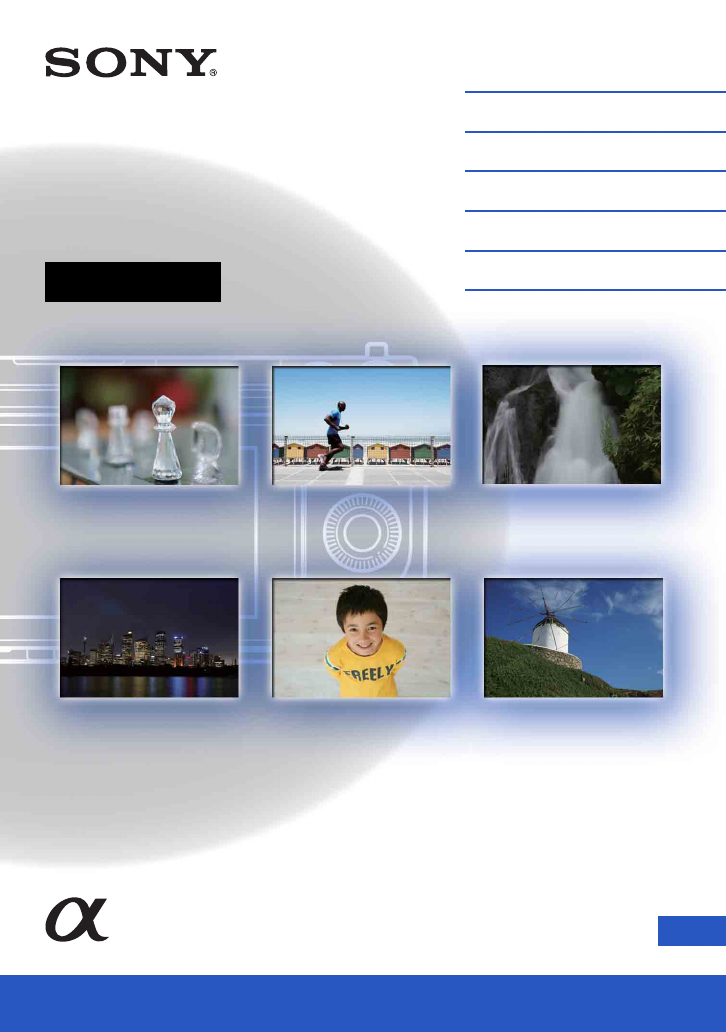
 (323 Seiten)
(323 Seiten)

 (2 Seiten)
(2 Seiten)







Kommentare zu diesen Handbüchern